Содержание
- 2. В настоящее время главным информационным пространством, в котором происходят многие события и операции, является Интернет. Он
- 3. Для начала давайте рассмотрим самые распространенные способы подключения к сети Интернет: Локальная компьютерная сеть или Ethernet
- 4. Устройства для подключения к Интернету Каждый способ подключения к Интернету предполагает свой вид устройства. При подключении
- 5. Роутер (он же маршрутизатор) Роутер предназначен для подключения нескольких устройств (компьютер, ноутбук, смартфон, планшет) к локальной
- 6. На фотографии можно увидеть основные разъемы роутера. Справа налево: кнопка сброса (1), разъем для подключения блока
- 7. Основные характеристики роутеров: Тип подключения к Интернету – обычно это разъем (RJ-45) для подключения Ethernet-кабеля (провод
- 8. ADSL-модем Если у Вас нет возможности подключить Интернет через локальную сеть, но у Вас есть телефонная
- 9. На фото приведен пример современного ADSL-модема: телефонный провод подключается в специальный разъем на модеме, компьютер подключается
- 10. Основные характеристики ADSL-модемов: Поддержка стандарта ADSL2+ – распространенная версия стандарта со скоростью передачи данных до 24
- 11. Dial-Up Есть старая технология подключения через телефонную линию — Dial-Up. Но скорость будет слишком мала для
- 12. USB-модем Можно использовать USB-модем и как альтернативный доступ к Интернету, но обычно стоимость такого доступа заметно
- 13. Основные характеристики USB-модемов: Поддерживаемые стандарты – GPRS, EDGE, 3G, HSDPA (4G) и другие. Максимальные скорости передачи
- 14. Как подключить USB-модем: Вставляете SIM-карточку в USB-модем, подключаете модем в USB-порт, устанавливаете программу от мобильного оператора,
- 15. Кабельный модем DOCSIS Если у Вас есть подключение к кабельному телевидению, то вполне может быть, что
- 17. Скачать презентацию







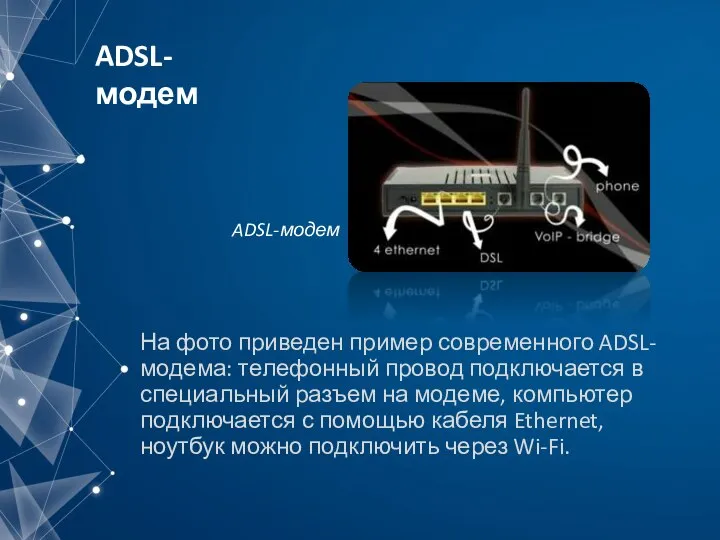






 Искусственный интеллект и его достижения
Искусственный интеллект и его достижения Безопасность в интернете
Безопасность в интернете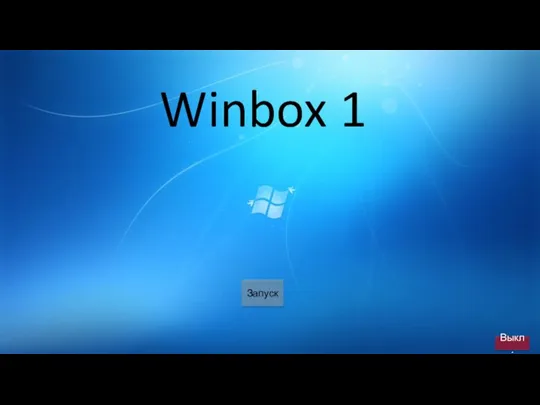 Winbox 1
Winbox 1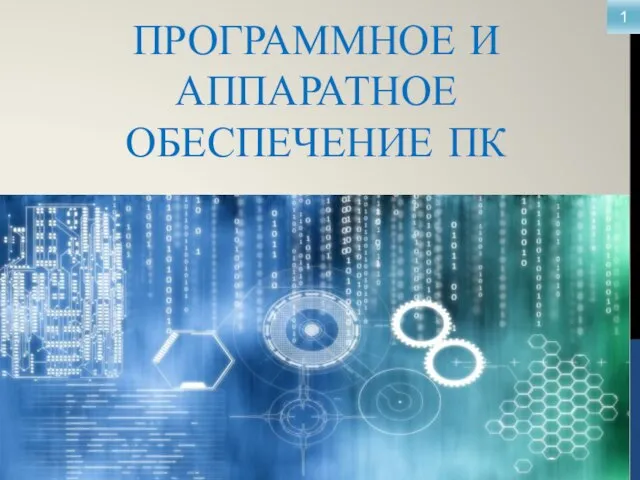 Программное и аппаратное обеспечение компьютера
Программное и аппаратное обеспечение компьютера Системы счисления. Игра Слабое звено
Системы счисления. Игра Слабое звено Разработка удаленной базы данных для программы автоматизации работы эксплуатационно-технического отдела ФГБОУ САМГМУ
Разработка удаленной базы данных для программы автоматизации работы эксплуатационно-технического отдела ФГБОУ САМГМУ Классификация программного обеспечения (ПО)
Классификация программного обеспечения (ПО) Информационные системы
Информационные системы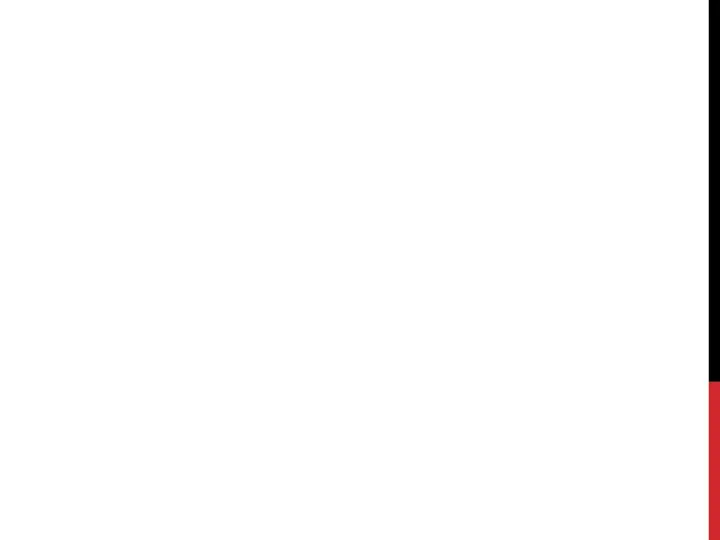 Комплектующие компьютера
Комплектующие компьютера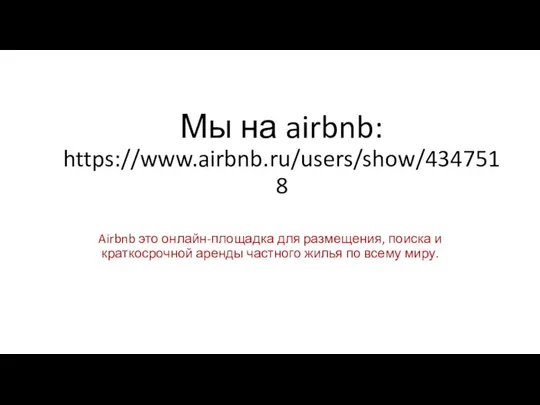 Мы на airbnb. Онлайн-площадка для размещения, поиска и краткосрочной аренды частного жилья по всему миру
Мы на airbnb. Онлайн-площадка для размещения, поиска и краткосрочной аренды частного жилья по всему миру Структурный подход к моделированию систем. Методология функционального моделирования IDEF0
Структурный подход к моделированию систем. Методология функционального моделирования IDEF0 Clubhouse – социальная сеть на голосовом общении
Clubhouse – социальная сеть на голосовом общении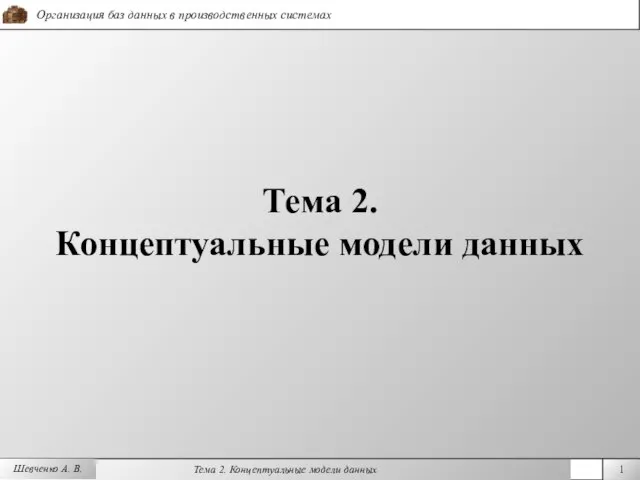 Концептуальные модели данных
Концептуальные модели данных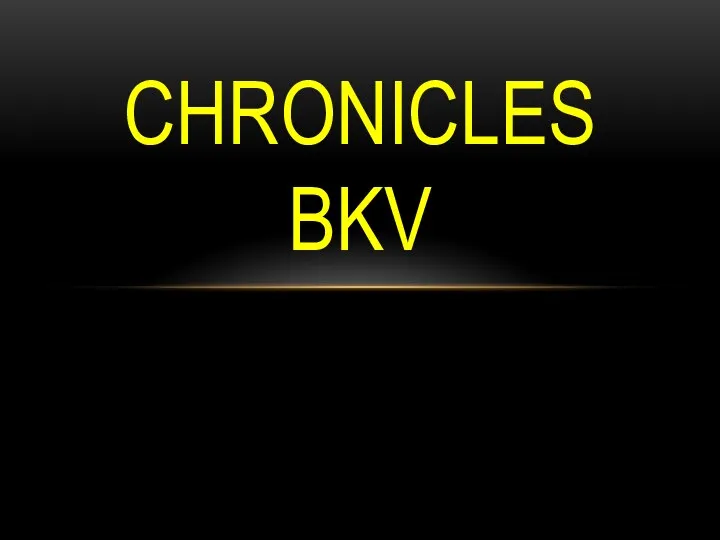 Хроники BKV
Хроники BKV Изучение компьютерных моделей
Изучение компьютерных моделей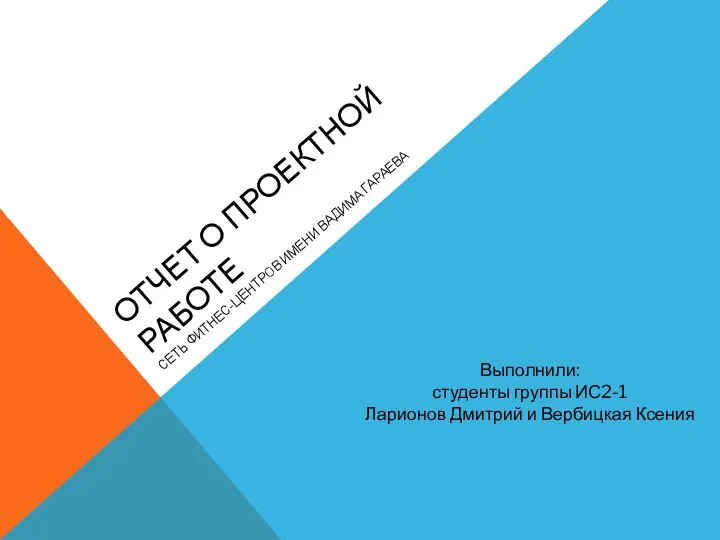 Сеть для организаций. Отчет о проектной работе
Сеть для организаций. Отчет о проектной работе PiDIS_Vvedenie_v_Django (1)
PiDIS_Vvedenie_v_Django (1) SMM. Дизайн для недизайнера
SMM. Дизайн для недизайнера Устройства компьютера
Устройства компьютера Обработка фотографий в программе Lightroom
Обработка фотографий в программе Lightroom Организация циклов в языке программирования Паскаль
Организация циклов в языке программирования Паскаль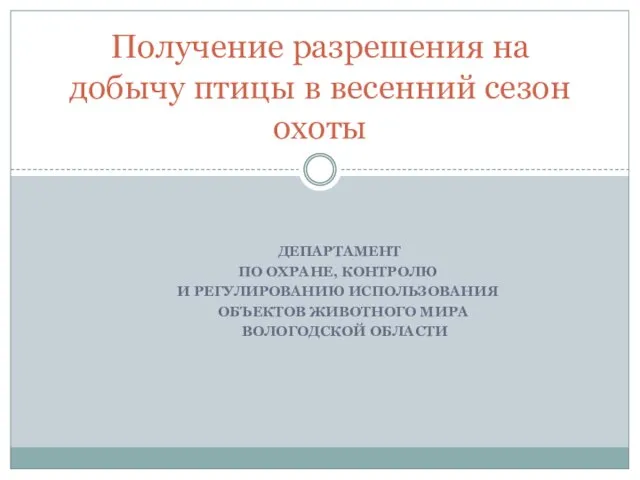 Получение разрешения на добычу птицы в весенний сезон охоты
Получение разрешения на добычу птицы в весенний сезон охоты Организация структуры базы данных
Организация структуры базы данных Понятие Алгоритма
Понятие Алгоритма Общие сведения о программном обеспечении станции
Общие сведения о программном обеспечении станции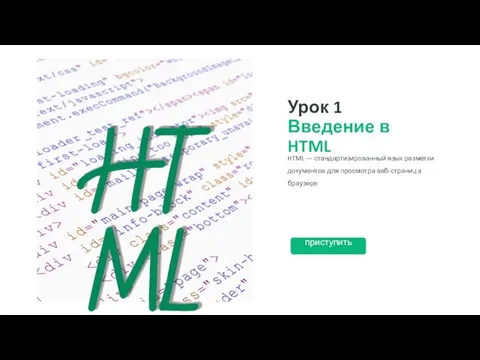 Введение в HTML. Урок 1
Введение в HTML. Урок 1 Роль информационной технологии в государственном управлении
Роль информационной технологии в государственном управлении Автоматизированная торговая система version 2/3/5
Автоматизированная торговая система version 2/3/5